选中要建立图表的数据

点击菜单栏上的:插入–柱形图,选择一种样式
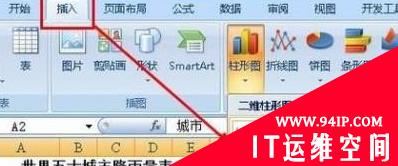
右键单击这个坐标轴,然后选择【设置坐标轴格式】
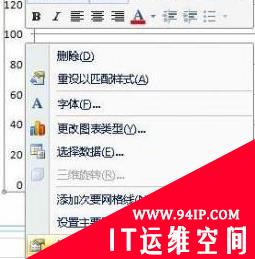
在打开的坐标轴格式对话框中,我们看到坐标轴的最大值最小值等都是自动的,为了自己设定,必须先选中固定的,然后设定数值
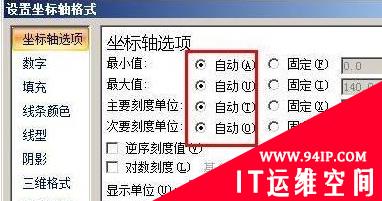
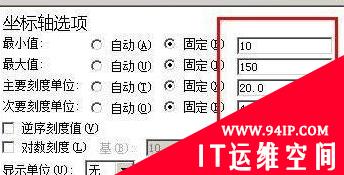
设置好刻度以后,我们点击数字选项,然后在类别下选择【自定义】,在各式代码这一栏输入 g/毫升 ,然后点击添加按钮。这个就是给数据添加一个单位的代码。点击关闭按钮

这样我们就调整好横坐标间隔了。

转载请注明:IT运维空间 » windows » 如何调整excel图表的横坐标间隔 如何调整图表坐标轴间隔





















发表评论